Redefinição de senha para fazer logon em um ECS no console de gerenciamento
Cenários
Se você não definiu uma senha ao criar um ECS, ou se a senha expirar ou for esquecida, redefina a senha seguindo as instruções fornecidas nesta seção.
Pré-requisitos
- Você instalou plug-ins de redefinição de senha antes que sua senha de ECS expire ou seja esquecida.
- Se o ECS foi criado usando uma imagem pública, os plug-ins de redefinição de senha foram instalados no ECS por padrão.
- Se o ECS foi criado usando uma imagem privada e não tem plug-ins de redefinição de senha instalados, consulte Redefinindo a senha para fazer logon em um ECS Windows ou Redefinindo a senha para fazer logon em um ECS de Linux.
- Não exclua o processo CloudResetPwdAgent e CloudResetPwdUpdateAgent. Caso contrário, a redefinição de senha com um clique não estará disponível.
- A redefinição de senha com um clique pode ser usada nos ECS criados usando o SUSE 11 SP4 somente se a capacidade de memória for maior ou igual a 4 GiB.
- O DHCP é ativado na VPC à qual o ECS pertence.
- A conectividade de rede do ECS é normal.
- Certifique-se de que os plug-ins de redefinição de senha com um clique não estejam bloqueados por software de segurança. Caso contrário, a função de redefinição de senha com um clique não poderá ser usada.
- Depois que a senha é redefinida, você deve reiniciar o ECS para que a nova senha entre em vigor.
Procedimento
Execute as seguintes operações para alterar a senha de login de um ou os vários ECS em um lote no console de gerenciamento.

Se você redefinir a senha quando o ECS estiver em execução, a nova senha terá efeito somente depois que o ECS for reiniciado. Você pode reiniciar manualmente o ECS após redefinir a senha ou selecionar Auto Restart ao redefinir a senha.
- Efetue login no console de gerenciamento.
- Clicar em
 . Em Compute, clique em Elastic Cloud Server.
. Em Compute, clique em Elastic Cloud Server. - Localize a linha que contém o ECS de destino, clique em More na coluna Operation e selecione Reset Password na lista suspensa.
Figura 1 Redefinir senha
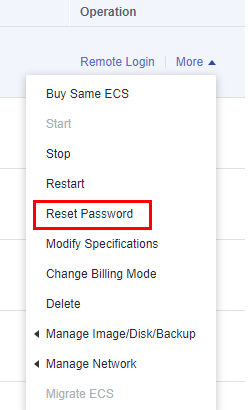
- Defina e confirme uma nova senha conforme solicitado.
A nova senha deve atender aos requisitos de complexidade listados em Tabela 1.
Tabela 1 Requisitos de complexidade de senha Parâmetro
Requisito
Exemplo Valor
Senha
- Consiste de 8 a 26 caracteres.
- Contém pelo menos três dos seguintes tipos de caracteres:
- Letras maiúsculas
- Letras minúsculas
- Dígitos
- Caracteres especiais para Windows: $!@%-_=+[]:./,?
- Caracteres especiais para Linux: !@%-_=+[]:./^,{}?
- Não pode conter o nome de usuário ou o nome de usuário soletrado para trás.
- Não pode conter mais de dois caracteres consecutivos na mesma sequência que aparecem no nome de usuário. (Este requisito aplica-se apenas aos ECS de Windows.)
YNbUwp!dUc9MClnv
NOTA:A senha de exemplo é gerada aleatoriamente. Não o use.
- Clique em OK.
Demora cerca de 10 minutos para o sistema redefinir a senha. Não execute esta operação repetidamente.
- Se o ECS estiver em execução quando você redefinir a senha, será necessário reiniciar manualmente o ECS para que a nova senha entre em vigor.
- Se o ECS for interrompido, a nova senha terá efeito depois que você iniciar o ECS.






